Microsoft Edge -vaihtoehto: 7 mukautettavaa ja suojattua vaihtoehtoa
10 min. lukea
Julkaistu
Lue ilmoitussivumme saadaksesi selville, kuinka voit auttaa MSPoweruseria ylläpitämään toimitustiimiä Lue lisää

Jos et halua olla niin tiiviissä sidoksissa Windows-käyttöjärjestelmään tai muuten etsit Microsoft Edge -vaihtoehtoa, näytän sinulle, kuinka se vertaa muita huippuselaimia.
Tarkastin yli 20 vaihtoehtoa ja rajasin 7 parasta. Näin ne kasaantuvat:
7 parasta vaihtoehtoista Microsoft Edge -selainta
1. Opera - Kaiken kaikkiaan paras
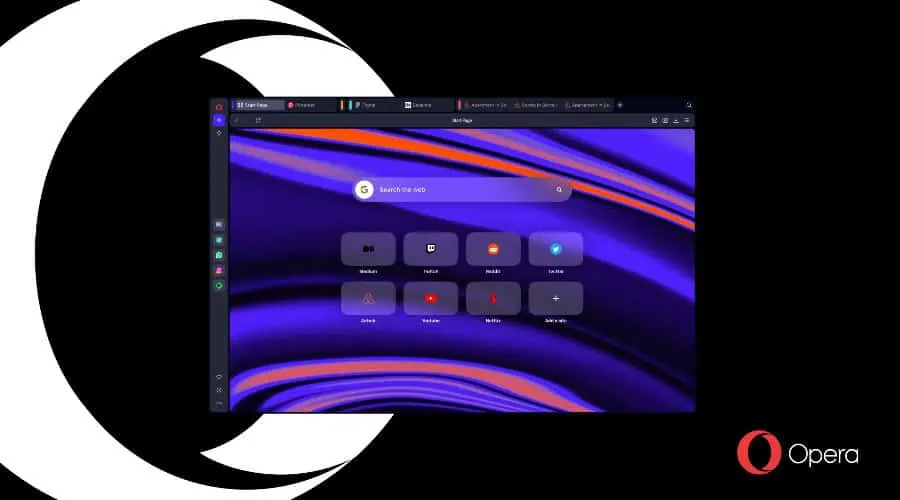
Mitä tulee käyttöliittymään, Opera tiiviisti peilejä reuna ja se on luonnollinen siirtymävaihe. Sinä pystyt hallita pystysuuntaisia välilehtiä helposti ja saat ryhmittelyä, kiinnitystä, hakua ja työtiloja.
Siinä on myös AI-avustaja nimeltä Aria joka lähettää kysymyksiä ja antaa tarkkoja tietoja sen sijaan, että etsit vastauksia googlettamalla. Tekstin korostaminen verkkosivulla tuo lisää kontekstia. Lisäksi Compose-ominaisuus on täydellinen luomaan kaikkea sähköposteista ja blogikirjoituksista, mutta toisin kuin Edge, se myös tukee tekstistä kuvaksi luomista!
Opera erottuu myös monilla lisäominaisuuksilla, mukaan lukien integroidut viesti- ja sosiaalisen median sovellukset sen sivupalkissa. Sen Opera-lisäosat ja tuki Chrome Web Storelle tarjoavat yleensä enemmän valikoimaa kuin Edgen laajennukset.
Huolimatta hyvistä tietosuojaominaisuuksista, Edge on tiiviisti yhteydessä Microsoftiin ja lähettää osan tiedoistasi takaisin yritykselle. Operalla on kuitenkin vankka yksityinen selaustila ja sisäänrakennettu mainosten esto.
Oopperan rajoittamaton ilmainen VPN on kirsikka kakun päällä, jonka avulla voit salata verkkoliikenteesi ja piilottaa todellisen IP-osoitteesi. Vaikka Edge tarjoaa myös VPN:n, sinun on maksettava, kun se saavuttaa 1 Gt datankäytön.
Jos siinä on yksi haittapuoli, se on Opera käyttää hieman enemmän RAM-muistia kuin Edge.
Plussat:
- AI kuvageneraattorilla
- Nopeat selausnopeudet
- Selaimen sisäinen viestintä ja sosiaalinen media
- Rajoittamaton ilmainen VPN
Miinukset:
- Resurssiintensiivisempi
- Ei integroitu Microsoft-sovellusten kanssa
2. Chrome – paras Google-tilin käyttäjille
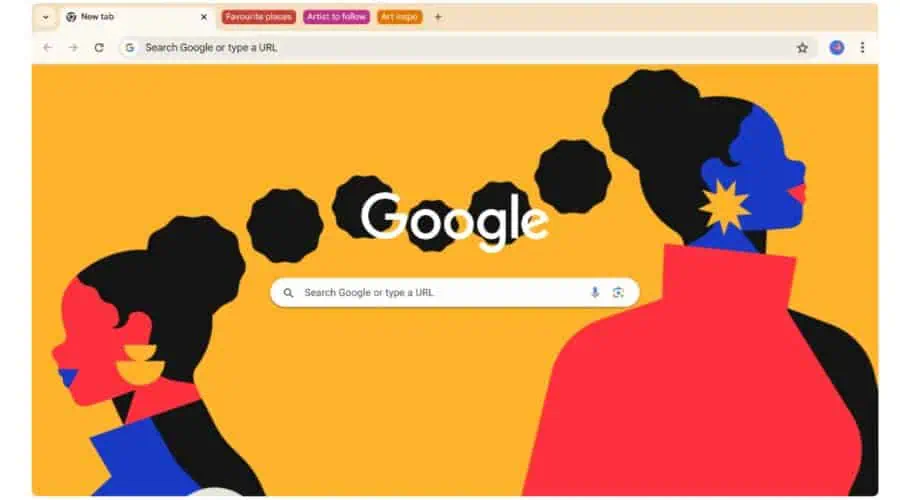
Chromen ja Edgen välinen kuilu on kiristynyt viime vuosina, mutta selaimen tilastot ehdottaa, että Chrome voittaa edelleen suosiokilpailun.
Molempien tiiviin testauksen jälkeen Chrome on edelleen loistava vaihtoehto erityisesti niille, jotka eivät halua juuttua Microsoftin ekosysteemiin ja käyttävät Googlea pääverkkotilinsä.
Visuaalisesti Chromessa on enemmän perinteinen käyttöliittymä, jossa välilehti ja osoitepalkki ovat yläosassa ja kaikki muut ominaisuudet piilotettu kolmen pisteen ja muiden kuvakkeiden taakse. Jos haluat enemmän näyttötilaa verkkosivuille, se on varmasti puhtaamman näköinen kuin Edge.
Chrome on saavuttanut myös tekoälyrintaman uudella kokeellisia tekoälyominaisuuksia nyt testattavissa. Sekä sivujen yhteenvedot ja a generatiivinen chatbot, se erottuu joukosta sallimalla sen luoda omia ainutlaatuisia teemoja. Se voi myös ehdottaa välilehtien ryhmittelyä ilman, että sitä tarvitsee tehdä manuaalisesti.
Molemmilla selaimilla on samanlainen suojaustaso, kuten selausturva ja perusmainosten esto, mutta kuten Edge ja Microsoft, myös Chrome kirjaa tietoja Googlelle.
Ne, jotka haluavat laajentaa selaimen toimintoja, löytävät loputtomat laajennukset varten kromi.
Sen suurin haittapuoli on, että se käyttää eniten RAM-muistia kaikista yleisistä selaimista, mikä ei ehkä sovi matalan tason PC:t.
Plussat:
- AI välilehtiryhmäehdotuksilla ja teemoilla
- Parempi laajennusyhteensopivuus kuin Edge
- Vähemmän sotkuinen käyttöliittymä
Miinukset:
- Resurssiintensiivinen
- Vähemmän tukea Windows-sovelluksille
3. Rohkea – paras yksityisyyden kannalta
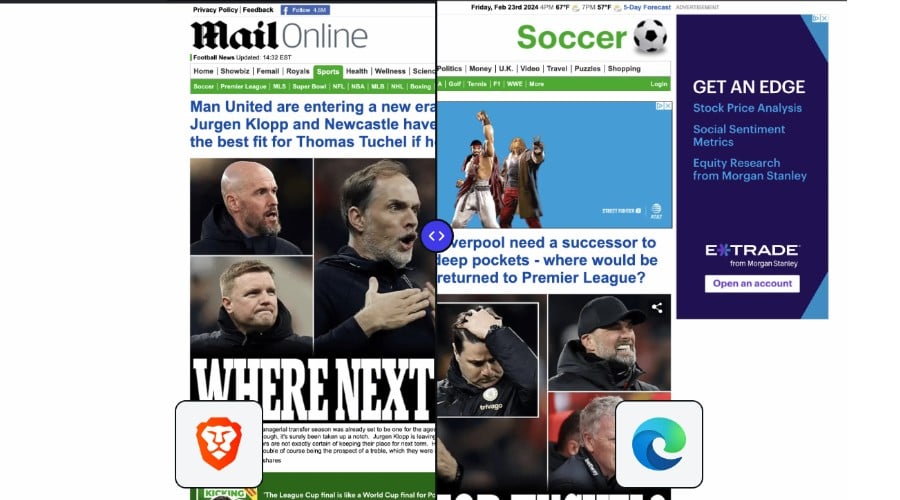
Brave-selain on radikaali muutos Edgen käyttäjille, ja se tarjoaa a minimalistinen ja nopeampi kokemus.
Toisin kuin Edge lopettaa kaikki evästeiden ja mainosten seuranta, mukaan lukien bannerit, oletuksena. Siinä on myös Tor-selailu sisäänrakennettu, joka on turvallisempi kuin tavallinen VPN ja antaa sinun päästä pimeään verkkoon ilman erillistä Tor-selainta.
Vaikka tämä on ilmainen, se voi olla hidasta. Nopeampaa salattua selaamista varten VPN on kuitenkin saatavilla hintaan 9.99 dollaria kuukaudessa verrattuna Edgen VPN-tietosuunnitelmaan. Raskaat käyttäjät saavat kaiken irti Bravesta, kun taas tavalliset käyttäjät eivät maksa yhtä paljon Edgestä.
Jos pidät Edgen AI Copilotista, Brave's Leo AI on yhtä kykenevä. Kerää tietoa esittämällä leolle kysymyksiä, tee nopeasti yhteenveto verkkosivuista ja asiakirjoista ja jopa luo omaa sisältöäsi kertomalla, mitä kirjoittaa.
Molemmilla on myös samanlainen laajennuskirjasto, koska ne ovat Chromium-pohjaisia selaimia. Bravesta puuttuu kuitenkin sisäänrakennettuja ostosominaisuuksia, eikä se ilmeisesti integroidu Microsoftin tuotteisiin.
Olen kasvanut pitämään parempana Rohkea puhe kokouksiin Edgen ja Microsoft Teamsin integroinnin yli. Se ei ole vain turvallisempi päästä päähän -salauksella, mutta se on myös täysin ilmainen ja sisältää kokouksen kestoa tai osallistujamäärää ei rajoiteta. Teams leikkaa sinulle 1,000 XNUMX ja sinun on maksettava lisenssi.
Plussat:
- Vähemmän RAM-muistia kuin Edge
- Turvallisuus ja yksityisyys asetetaan etusijalle
- Ilmaiset rajattomat tapaamiset
Miinukset:
- VPN voi olla kallis satunnaisille käyttäjille
- Ei integroitu Microsoft-sovellusten kanssa
4. Firefox – paras ei-kromivaihtoehto
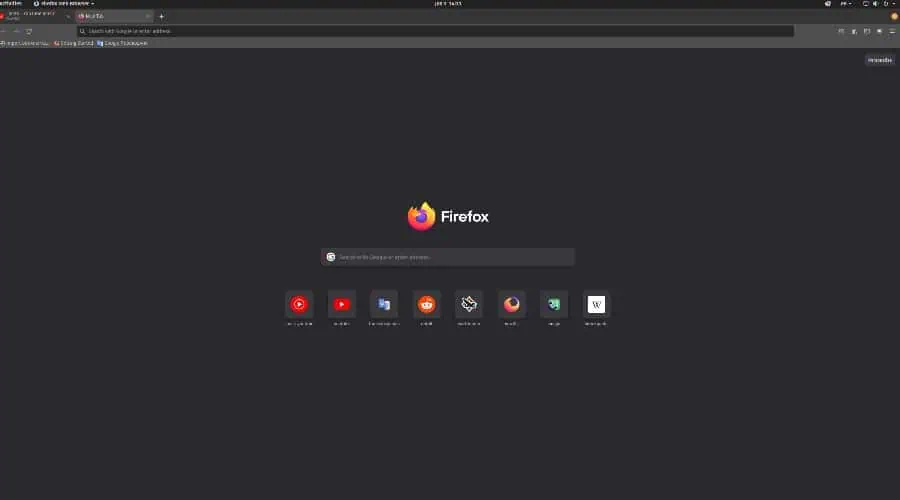
Näyttää siltä, että useimmat selaimet nykyään perustuvat Chromiumiin, mukaan lukien Edge. Jos haluat todellisen vaihtoehdon, Firefox on edelleen vahva.
Se jää avoimen lähdekoodin aktiivisen kehittäjäyhteisön kanssa ja valtava lisäkirjasto, joka kilpailee Microsoftin ja Chromen laajennuskaupat. Lisäksi se hyötyy käyttöliittymän mukauttaminen jonka avulla voit vetää työkalurivejä ja valikoita eri paikkoihin.
Teknisesti taitavammat käyttäjät voivat todella syventyä kehittäjäalue jotta mukautukset eivät ole käytettävissä Edgessä.
Kuten Edgen kokoelmat, Firefox tarjoaa "Pocket" sisällön tallentamista varten offline-tilassa myöhemmin käytettäväksi. Firefox Pocket erottuu enemmän, koska se tallentaa videoita, ei vain verkkosivuja. Pidän myös sinun Pocket-tili synkronoidaan kaikkien laitteiden välillä.
Firefox myös voittaa yksityisyyden rintamalla. Se tarjoaa yksityisen selaamisen, estää seurantaevästeet, eikä se ole sidottu suureen teknologiayritykseen, joka on kiinnostunut seuraamaan käyttäjätietoja.
Kyky asettaa tietosuojasäännöt sivustokohtaisesti tai valita eri vanhempien tasojen välillä on valtava plussa.
Sen suurin haittapuoli, kuten Chrome, on, että se käyttää enemmän RAM-muistia kuin Edge.
Plussat:
- Käyttöliittymä on muokattavampi
- Parempi offline-säästöominaisuus
- Vahvat yksityisyysasetukset
Miinukset:
- Resurssiintensiivinen
- AI vaatii kolmannen osapuolen laajennuksia
5. Vaihto – Paras tuottavuuden kannalta
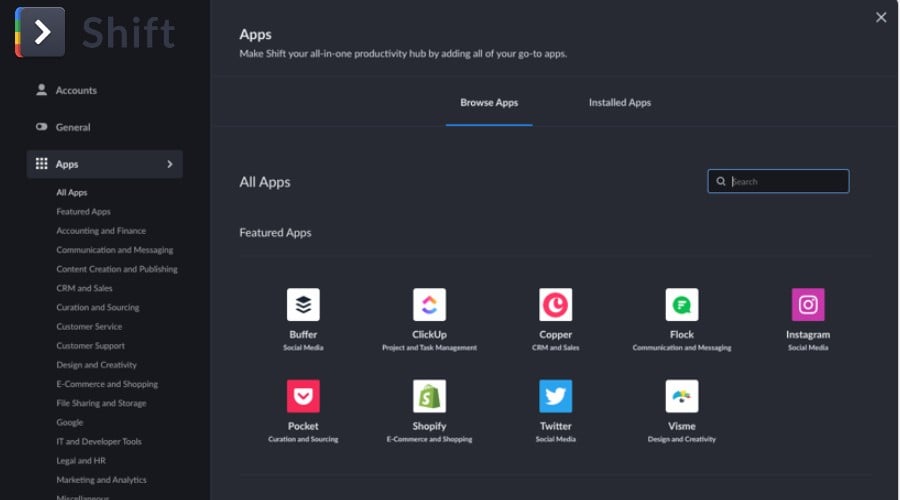
Perinteiset verkkoselaimet, kuten Edge, voivat osoittautua enemmän häiriötekijöiksi kuin tuottavuustyökaluksi. Syötä Shift, selain, joka integroi kaikki online-tilisi yhdessä.
Käyttämällä sen ainutlaatuista Spaces-ominaisuus, voit sulkea henkilökohtaiset tilit ja keskittyä työtileihin työvuoron aikana. Se integroituu helposti viestintä- ja yhteistyötyökaluihin, kuten WhatsApp, Slack, Trello, Office 365, LinkedIn ja yli 1,000 XNUMX muuta sovellusta.
Nämä toimivat itse selaimessa, mikä tekee käyttökokemuksesta saumattoman, ja voit jopa luoda omia mukautettuja työnkulkuja.
Yhdellä napsautuksella voit vaihtaa eri sähköposti- tai sovellustilien välillä ilman kirjautumista sisään ja ulos.
Shift on myös muokattavissa, tarjoaa useita selainasetteluja, teemoja ja ilmoitusasetuksia.
Koska se on rakennettu Chromiumiin, se tuntuu silti tutulta ja monet samat selainlaajennukset kuin Chrome ovat käytettävissä.
Valitettavasti, jos haluat hallita useampaa kuin kahta verkkotiliä ja yhtä sovellustiliä, sinun on ostettava a premium-suunnitelma alkaen 149 dollaria vuodessa.
Plussat:
- Enemmän muokattavissa
- Tuottavuussovellusten integraatiot
- Käytä Chromium-laajennuksia
Miinukset:
- Ei sovi keskivertokäyttäjälle
- Premium-sopimus vaaditaan 2+ tilille
6. Vivaldi – Paras mukauttamiseen
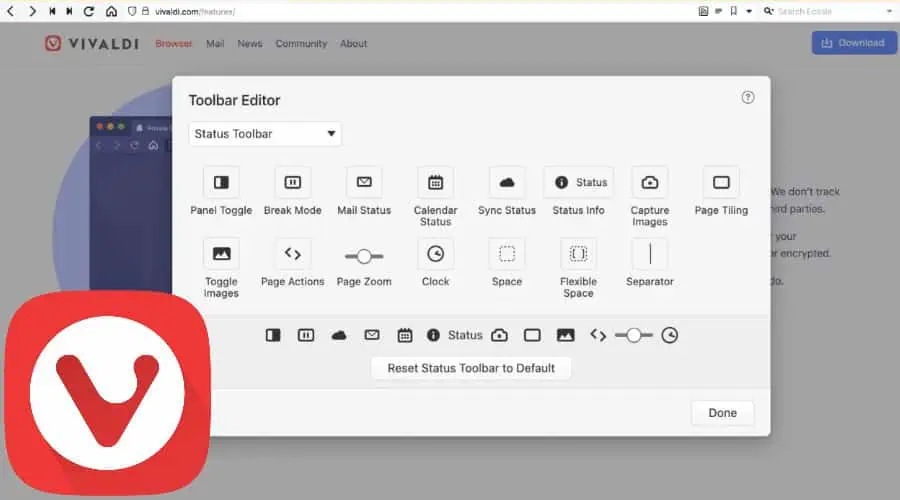
Vivaldi käyttää ainutlaatuista vapaasti virtaavaa lähestymistapaa verkkoselailuun, mikä tarjoaa käyttäjille käyttöliittymän täydellinen hallinta.
Se aloitti elämänsä Operan jälkeläisenä ja on kehittynyt räätälöinnin kuninkaaksi. Saat suurimman osan Chrome-laajennuksista, koska se toimii Chromiumissa. Voit kuitenkin myös muokata käyttöliittymää vetämällä elementtejä näytöllä, asettaa mukautettuja pikanäppäimiä ja hallita välilehtiä haluamallasi tavalla.
Minä henkilökohtaisesti rakastan puun välilehtirakenne kun työskentelet suurissa projekteissa, mutta välilehtiä voidaan myös pinota, laatoittaa ja ryhmitellä useilla eri tavoilla.
Yksityisyyden vuoksi se ylpeilee yksityinen selaus, evästeiden seuranta, täydellinen mainosten esto ja jopa a ilmainen VPN.
Se on myös yksi vähiten resursseja kuluttavista selaimista, joita olen käyttänyt erinomainen pienitehoisille tietokoneille.
Ainoa kritiikkini on, että voit helposti juuttua räätälöityihin. Siinä ei myöskään ole sisäänrakennettua AI-avustajaa.
Plussat:
- Ilmainen VPN ja mainosten esto
- Chromium-laajennukset
- Mukautettava käyttöliittymä
Miinukset:
- AI vaatii kolmannen osapuolen laajennuksia
- Edge on yksinkertaisempi pakkauksesta otettuna
7. Arc – paras tulokas
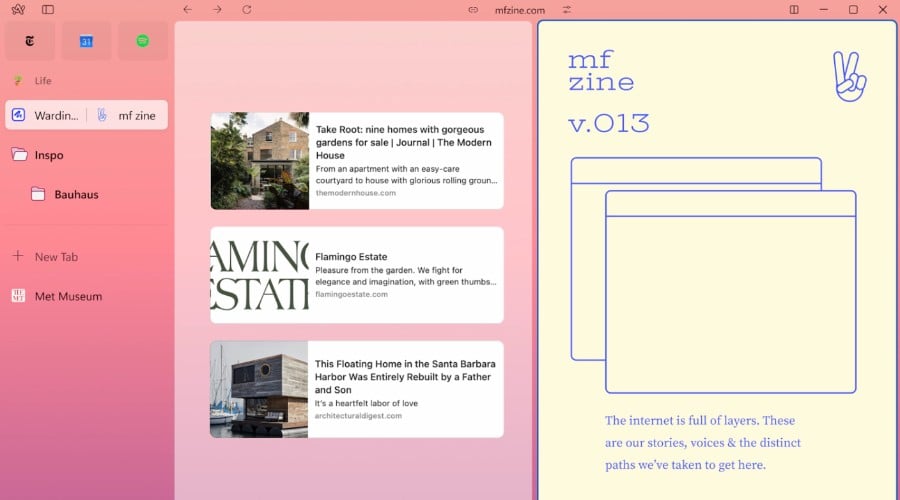
Arc saa ensimmäisen julkisen Windows-julkaisunsa aiemmin vuonna 2024, ja se on suhteellisen uusi tulokas, mutta siitä on jo tulossa tehokäyttäjien suosikki.
Jos tiedät vain Edgen, siellä on oppimiskäyrä, mutta jonkin ajan kuluttua tästä on paljon tykkäystä ainutlaatuinen minimalistinen selain.
Joten mikä tekee siitä erilaisen? Siinä ei ole näkyvää osoitepalkkia, mielenkiintoinen jaettu näyttö, kun työskentelet kahdella sivulla kerralla, ja se käsittelee välilehtiä pystysuunnassa.
Päästäksesi sivustoon sinun on napsautettava skaalattua sivuston nimeä yläreunassa ja avattava komentorivi.
Välilehdet ja kirjanmerkit ovat vaihdettavissa välilyönneinä, minkä voit tehdä järjestäytyä sopiviin ryhmiin.
Ominaisuus, jota arvostan eniten, on a uBlock Originin sisäänrakennettu versio mainosten estäjä. Se neutraloi ponnahdusikkunat, bannerit, videomainokset, seurantaskriptit ja evästeet kaikilla sivustoilla. Se mahdollistaa myös mukautetun verkkosuodatuksen.
Tällä hetkellä Arc on rajoitettu – se tarjoaa vähemmän Chromium-laajennuksia kuin useimmat, eikä mitään monimutkaisia mukautuksia. Kuitenkin se on erittäin kevyt ja se on lupaava Microsoft Edge -vaihtoehto tulevaisuutta varten.
Plussat:
- Minimalistinen ja kevyt
- Tehokas mainosten esto
Miinukset:
- Siitä puuttuu joitain laajennuksia
- Ei AI
Kuinka valita paras Microsoft Edge -vaihtoehto
Parhaan Microsoft Edge -vaihtoehdon valitseminen riippuu valitsemistasi ominaisuuksista. Tässä on mitä sinun tulee ottaa huomioon:
- Selaimen käyttöliittymä: Edgen käyttöliittymä on melko sekava muihin verrattuna. Siinä on kaksi näkyvää sivupalkkia, joissa näytöllä tapahtuu paljon. Vaihtoehdot tarjoavat minimalistisemman lähestymistavan, kun sivupalkit ovat sisäänvedetyt ja muut painikkeiden taakse piilotetut ominaisuudet.
- Integroitu tekoäly: Useimmat selaimet alkavat nyt sisällyttää tekoälyassistentteja, eikä Edge ole erilainen. Operan kaltaiset voivat kuitenkin tehdä enemmän tekoälyllä, joten on tärkeää testata, mikä tekoäly vastaa tarpeitasi. Jos tekoäly ei ole sinulle tärkeä, voit valita Firefoxin tai Vivaldin niiden muiden etujen vuoksi.
- Laajennukset ja mukautukset: Koska Edge on Chromium-pohjainen, lisättävistä laajennuksista ei ole pulaa. Selaimet, kuten Firefox ja erityisesti Vivaldi, tarjoavat kuitenkin paljon syvempiä räätälöintitasoja. Jos haluat luoda todella ainutlaatuisen selauskokemuksen, etsi mahdollisuus muokata käyttöliittymän eri puolia.
- Tietosuoja ja turvallisuus: Edge tarjoaa vakiotason tietosuoja- ja suojausominaisuuksia, mutta sen läheiset siteet Microsoftiin ja sen kirjaamat tiedot ovat aina huolissaan. Riippumattomat selaimet, kuten Brave, asettavat turvallisuuden ja yksityisyyden etusijalle täyden mainosten eston ja useiden salausmenetelmien ansiosta.
- Järjestelmän suorituskyky: Jos sinulla on suhteellisen moderni tietokone, mikään selain ei heikennä suorituskykyä vakavasti. Siitä huolimatta Edge on yksi resursseja vaativimmista selaimista RAM-muistin suhteen. Brave ja Vivaldi tarjoavat paljon puhtaampia ja skaalautettuja käyttöliittymiä, jotka lisäävät resurssien kulutusta.
Yhteenveto
Kaiken Opera tarjoaa kaikkien maailmojen parhaat puolet, kun valitset Microsoft Edge -vaihtoehdon. Siinä on tehokkain tekoälyavustaja, VPN ilman rajoituksia ja ainutlaatuisia ominaisuuksia, kuten selaimen viestit ja sosiaalisen median sovellukset.
Järjestelmän suorituskyky ja muut ominaisuudet ovat kuitenkin tärkeitä. Testatakseni resurssien kulutusta avasin samat viisi välilehteä kaikissa yllä olevissa selaimissa nähdäkseni niiden vertailun. Katso alla olevat tulokset sekä muiden ominaisuuksien nopea vertailu:
| selain | RAM Usage | AI-avustaja | Laajennukset | Räätälöinti |
| Opera | 1,300-1,320 Mt | Kyllä (sis. tekstistä kuvaksi) | Kromi | rajallinen |
| kromi | 1,750-1,800 Mt | Kyllä | Kromi | rajallinen |
| rohkea | 560-580 Mt | Kyllä | Kromi | rajallinen |
| Firefox | 1,700-1,720 Mt | Ei | Firefox-laajennukset | Käyttöliittymä ja kehittäjäasetukset |
| siirtyminen | 780-820 Mt | Ei | Yli 1,000 sovellusintegraatiota | Teemat ja sovellusorganisaatio |
| Vivaldi | 595-615 Mt | Ei | Kromi | Täysi käyttöliittymän säätäminen |
| Kaari | 620-650 Mt | Ei | Rajoitettu Chromium | rajallinen |
Minkä Microsoft Edge -vaihtoehdon valitsit? Kerro minulle alla olevissa kommenteissa!









Käyttäjäfoorumi
0-viestit